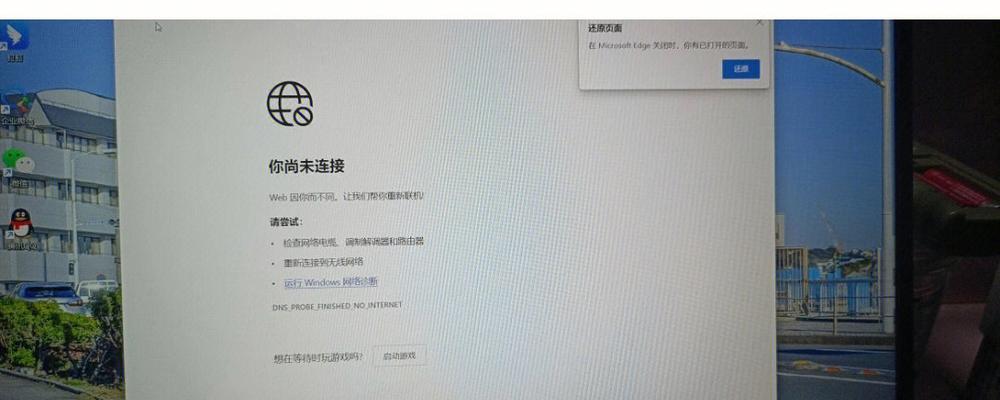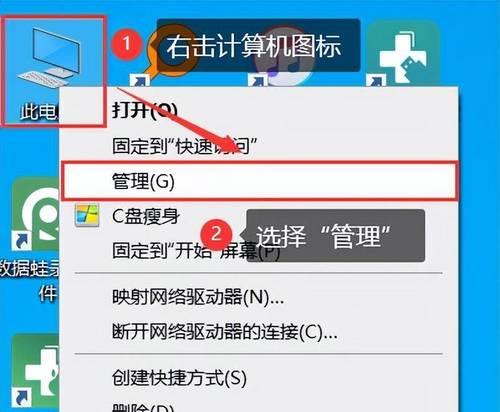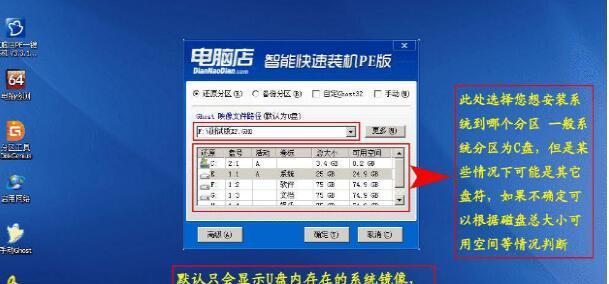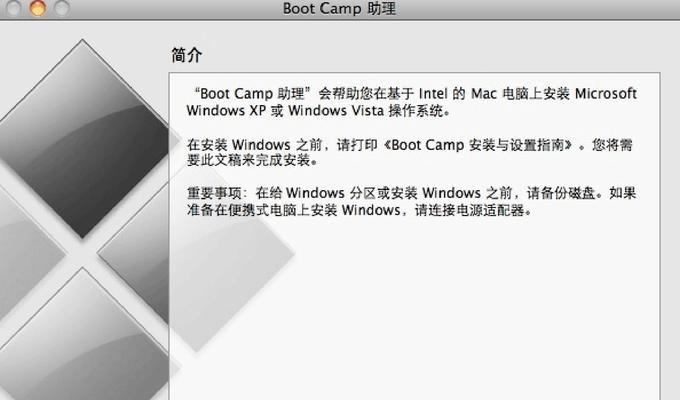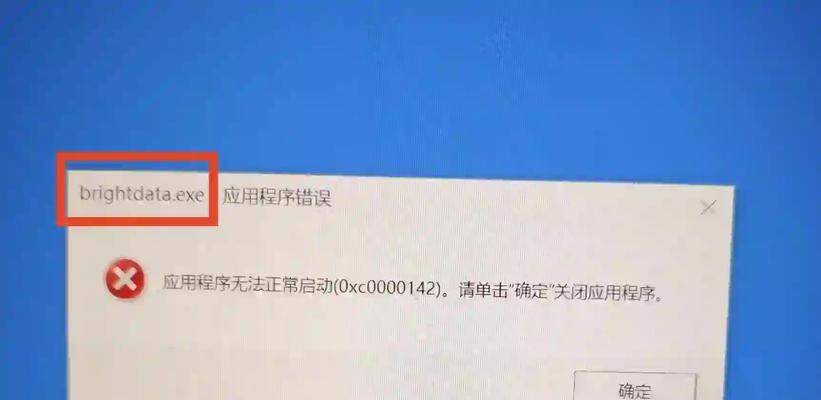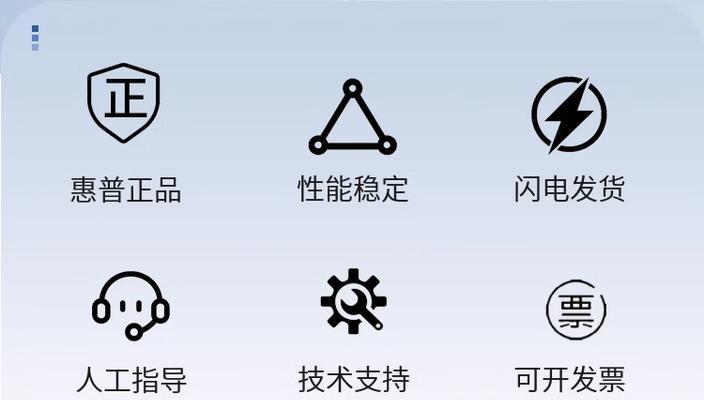在现代社会中,无线网络已经成为人们生活和工作中必不可少的一部分。然而,有时我们会遇到笔记本电脑无法搜索到WiFi的问题,这不仅给我们的生活带来了困扰,也对我们的工作和学习产生了不利影响。本文将探讨可能导致笔记本无法搜索到WiFi的原因,并提供一些实用的解决方法,帮助读者解决这一问题。
检查WiFi开关是否开启
我们需要确保笔记本的WiFi开关是否已经打开。有些笔记本电脑会配有一个物理开关或键盘功能键来控制无线网络的开关状态。请检查开关位置,并将其切换到开启状态。
确认WiFi是否工作正常
如果笔记本的WiFi开关已经打开,但仍然无法搜索到WiFi信号,那么我们需要确认WiFi设备是否工作正常。可以尝试连接其他设备,比如手机或平板电脑,来检查WiFi是否可用。如果其他设备可以正常连接,那么问题很可能出在笔记本上。
重启笔记本和路由器
有时,重新启动设备可以解决一些常见的网络问题。尝试将笔记本电脑和WiFi路由器都关机,然后再重新启动它们。等待几分钟后,再次尝试搜索WiFi信号。
检查无线网卡驱动程序是否正常
无线网卡驱动程序是使笔记本能够搜索和连接WiFi的关键组件。如果驱动程序出现问题,可能导致笔记本无法搜索到WiFi信号。打开设备管理器,找到无线网卡,确保其驱动程序已经正确安装,并且没有任何错误提示。
更新无线网卡驱动程序
如果发现无线网卡驱动程序有问题,可以尝试更新它们。前往笔记本电脑制造商的官方网站,下载最新版本的无线网卡驱动程序,并按照说明进行安装。更新驱动程序可能会修复已知的问题并提高设备的兼容性。
检查网络设置是否正确
在笔记本电脑的网络设置中,可能存在一些配置错误导致无法搜索到WiFi信号。打开网络设置界面,确保选择了正确的网络连接类型,并且没有禁用无线网络功能。
清除DNS缓存
DNS缓存是存储最近访问的网站信息的地方,如果它被损坏或过期,可能会影响到WiFi的搜索。打开命令提示符窗口,输入命令“ipconfig/flushdns”,然后按下回车键以清除DNS缓存。
重置网络设置
有时,通过重置网络设置可以解决一些复杂的网络问题。在Windows操作系统中,可以打开控制面板,选择“网络和Internet”,然后点击“网络和共享中心”。在左侧面板中,选择“更改适配器设置”,右键点击无线网卡,选择“禁用”,再次右键点击启用。
检查防火墙设置
防火墙是一项保护计算机安全的重要工具,但它也可能阻止无线网络的连接。检查防火墙设置,确保允许无线网络连接通过。
修改无线信道
在某些情况下,无线信道干扰可能导致笔记本电脑无法搜索到WiFi信号。尝试登录路由器管理界面,更改无线信道设置为一个较少拥挤的频段,例如1、6或11。
检查WiFi硬件是否工作正常
在极少数情况下,笔记本的WiFi硬件可能出现故障,导致无法搜索到WiFi信号。如果排除了其他可能性并且问题依然存在,建议联系售后服务中心或专业技术人员进行检修。
尝试使用USB无线网卡
如果笔记本的WiFi硬件确实发生故障,一种解决方法是购买一个USB无线网卡。将USB无线网卡插入笔记本的USB接口,可以实现无线网络连接。
更新操作系统
某些操作系统更新可能包含修复网络问题的补丁程序。检查并确保操作系统已经更新到最新版本,以获得更好的兼容性和稳定性。
咨询专业技术支持
如果以上方法都无法解决问题,建议寻求专业技术支持。联系笔记本电脑制造商或网络服务提供商的客户服务中心,向他们描述问题,并寻求他们的帮助和建议。
通过检查WiFi开关、确认WiFi工作正常、重启设备、检查和更新无线网卡驱动程序、检查网络设置、清除DNS缓存、重置网络设置、检查防火墙设置、修改无线信道、检查WiFi硬件、使用USB无线网卡、更新操作系统和咨询专业技术支持等方法,我们可以尝试解决笔记本无法搜索到WiFi的问题。选择适合自己情况的解决方法,相信问题最终会得到解决。